Tìm hiểu thêm về tính năng Find My Mobile (Tìm di động của bạn)
Find My Mobile là một dịch vụ giúp bạn tìm thấy vị trí của thiết bị. Khi bị mất thiết bị, chẳng hạn như điện thoại di động Samsung, máy tính bảng hoặc thiết bị đeo, bạn có thể bật Find My Mobile để theo dõi thiết bị và bảo vệ dữ liệu của mình.
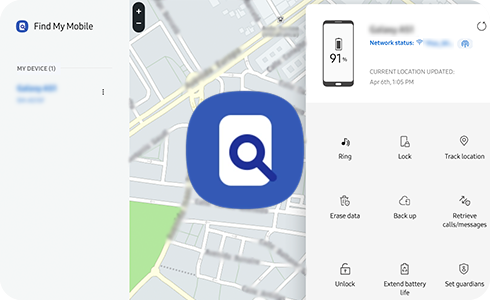
Ứng dụng Find My Mobile hoạt động như thế nào
Với Find My Mobile , bạn có thể xác định vị trí điện thoại di động, máy tính bảng và thiết bị đeo được (Đồng hồ, Buds, v.v.) được đăng ký thông qua tài khoản Samsung.
Ngay cả khi bạn sử dụng nhiều thiết bị, bạn có thể tìm và kiểm tra danh sách các thiết bị đã đăng ký khi truy cập tài khoản Samsung của mình trên trang web Find My Mobile.
Find My Mobile có các tính năng như theo dõi thiết bị bị mất, bật chuông, tự động khóa thiết bị, xóa/sao lưu dữ liệu giúp bạn tìm thiết bị và bảo vệ thông tin của mình. Nếu có nhiều hơn hai thiết bị, bạn cũng có thể kiểm tra danh sách thông qua ứng dụng SmartThings Find trên các thiết bị khác.
Lưu ý: Cần có dữ liệu di động (hoặc Wi-Fi) để sử dụng chức năng này.
Các thiết bị hỗ trợ ứng dụng Find My Mobile
- Điện thoại di động Samsung, máy tính bảng và một số thiết bị đeo được như Watch, Buds, v.v. (không hỗ trợ các thiết bị của công ty khác).
Lưu ý: Cài đặt Find My Mobile trên thiết bị phải được bật. (Cài đặt thiết bị > “Sinh trắc học và bảo mật” > “Tìm điện thoại di động của tôi”).
Cảm ơn phản hồi của bạn
Vui lòng trả lời tất cả các câu hỏi.

